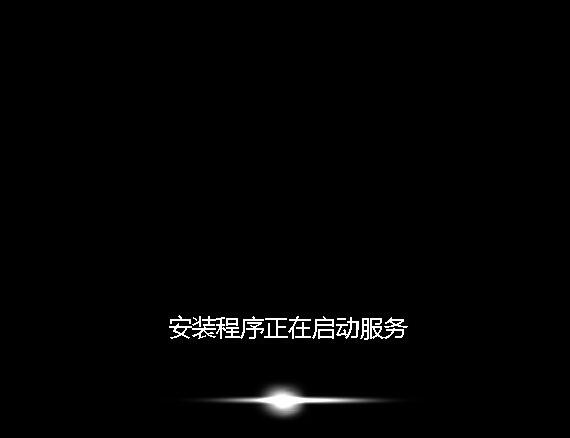联想小新锐7000怎么用大番薯U盘启动盘装win7系统
联想小新锐7000怎么用大番薯U盘启动盘装系统?不知道的用户可以参考下文步骤,轻松重装系统。而在此之前,我们需要进入联想小新锐7000的bios,将U盘设置为第一启动项。这些步骤我们此前都有分享过,不会的可以在大番薯站内搜索该机型的bios设置教程。

准备工作:
1、下载大番薯u盘启动盘制作工具,将空白的U盘制作成启动盘(U盘最好大于8G)
2、下载win7系统镜像并存入u盘启动盘中
3、进入联想小新锐7000的bios中,设置U盘为第一启动项。具体步骤可参考《联想小新 锐7000笔记本怎么使用bios设置u盘启动》一文。在这里有一步要特别注意:在bios设置中,我们还要到Security界面,将Secure Boot设置为disabled(关闭)。联想小新系列安装win8、win10以外的系统都要禁用该项才行,这也是许多用户都略过而导致无法使用大番薯U盘启动盘重装系统的原因之一。
安装win7系统操作步骤:
1、重启联想小新锐7000,将制作好的大番薯u盘启动盘插入电脑usb接口,按开机启动快捷键进入大番薯主菜单界面,选择“【02】大番薯win8pe标准版(新机器)”并回车,如图所示:
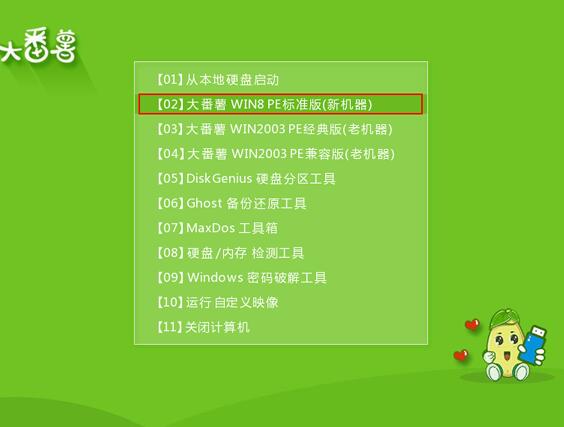
2、在大番薯pe装机工具中选择win7系统镜像装在c盘中,点击确定,如图所示:
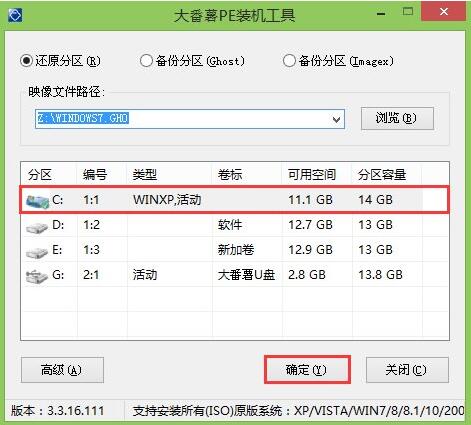
3、提醒程序将执行还原操作,单击“确定”,如图所示:

4、接着进行程序还原过程,静静等待镜像释放完毕,如图所示:
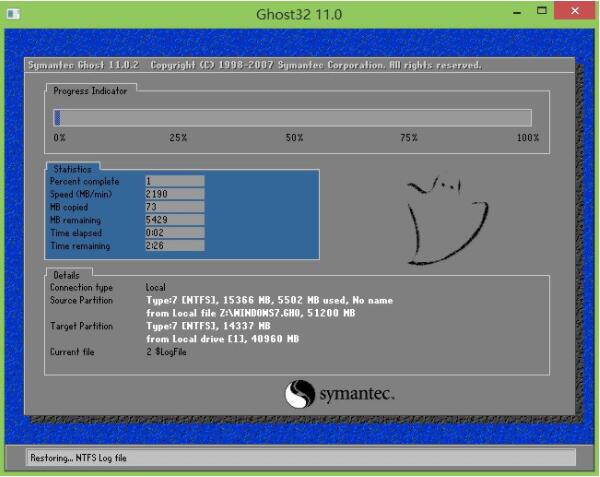
5、计算机会自动重启,然后进行程序安装过程,直到安装结束后设置好常规参数就可以使用win7系统了。如图所示: